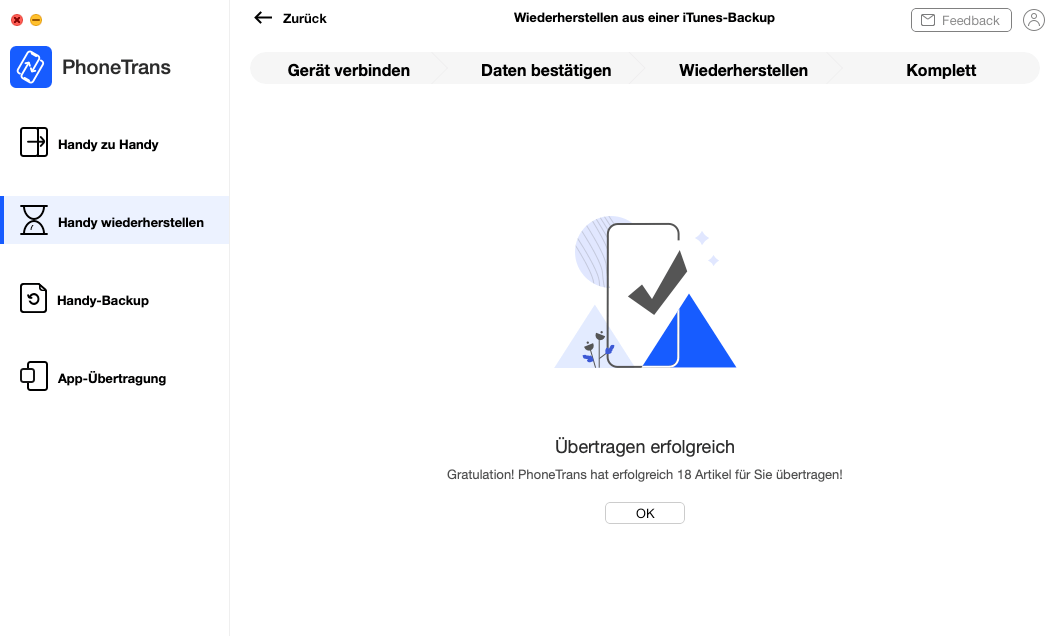Laden Sie PhoneTrans herunter, um Daten zwischen Handys zu übertragen.
Wie benutzt man PhoneTrans
Willkommen bei PhoneTrans Online Anleitung. Hier finden Sie alle detaillierten Anleitungen, wie Sie Dateien zwischen iOS-Geräten, Android-Geräten, iOS-Gerät und Android-Gerät übertragen, Ihr Handy wiederherstellen, Ihr iPhone selektiv oder vollständig sichern und soziale Nachrichten (WhatsApp, LINE, Viber und Apps) auf Ihr iPhone übertragen können. Wenn Sie nach der Lektüre dieses Leitfadens noch Fragen haben, zögern Sie bitte nicht, unser Support-Team zu kontaktieren. Sie erhalten die Antwort innerhalb von 24 Stunden an Werktagen und 48 Stunden am Wochenende.
Jetzt herunterladen * Verfügbar für Windows und Mac.
Jetzt Kaufen * Funktionen ohne Einschränkung genießen.
iTunes-Backup auf Handy wiederherstellen
Einige Leute werden sich dafür entscheiden, ihr altes iPhone zu verkaufen, bevor sie ein neues Handy kaufen. Vielleicht möchten sie ihre Daten, die sich auf dem alten iPhone befinden, auf dem neuen Handy behalten. Sie werden sich also vielleicht dafür entscheiden, vor dem Verkauf ihres alten iPhone eine Backup-Datei zu erstellen und die Daten auf dem neuen Handy wiederherzustellen. Wie kann man das machen? PhoneTrans bietet eine einfache Möglichkeit, iTunes-Backups auf dem Handy wiederherzustellen. Bitte beachten Sie den folgenden Leitfaden, um PhoneTrans gut zu nutzen.
Schritt 1: Vorbereitungen.
- Starten Sie PhoneTrans auf Ihrem Computer
- Wählen Sie Handy wiederherstellen - iTunes Backup
- Klicken Sie auf
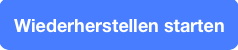
- Schließen Sie Ihr iOS-Gerät mit dem USB-Kabel an den Computer an
Nachdem Sie PhoneTrans gestartet haben, wählen Sie bitte "Handy wiederherstellen - iTunes Backup". Dann klicken Sie bitte auf ![]() .
.
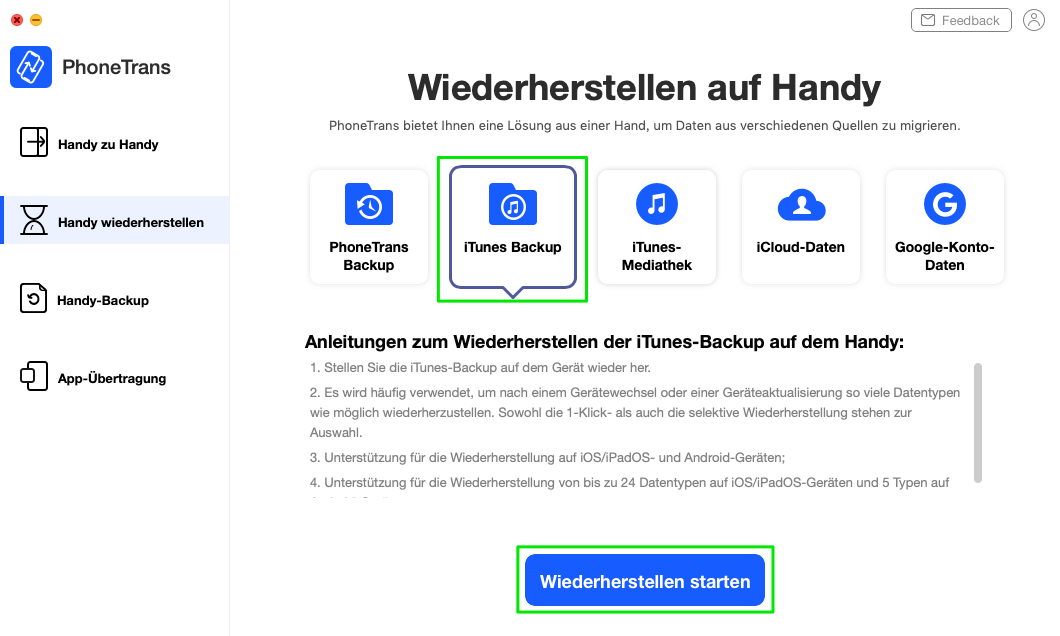
Unter Wiederherstellen von iTunes-Backup auf dem Handy unterstützt PhoneTrans die Wiederherstellung von iTunes-Backups auf neuen iOS-Geräten oder Android-Geräten. Nehmen Sie einfach das Wiederherstellen von iTunes-Backup auf dem iPhone als Beispiel. Standardmäßig erkennt PhoneTrans Ihr iPhone automatisch. Wenn Sie Ihr iPhone nicht mit dem Computer verbinden oder Ihr iPhone nicht erkannt wird, sehen Sie untenstehendes Fenster:
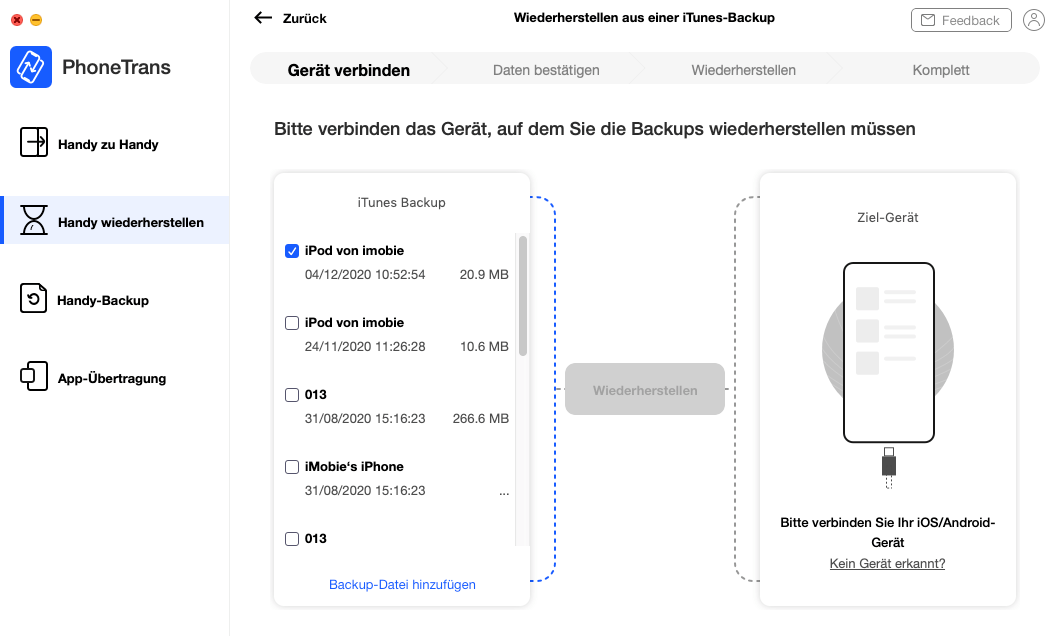
Sobald Ihr iPhone erkannt wird, wird die untenstehende Schnittstelle angezeigt.
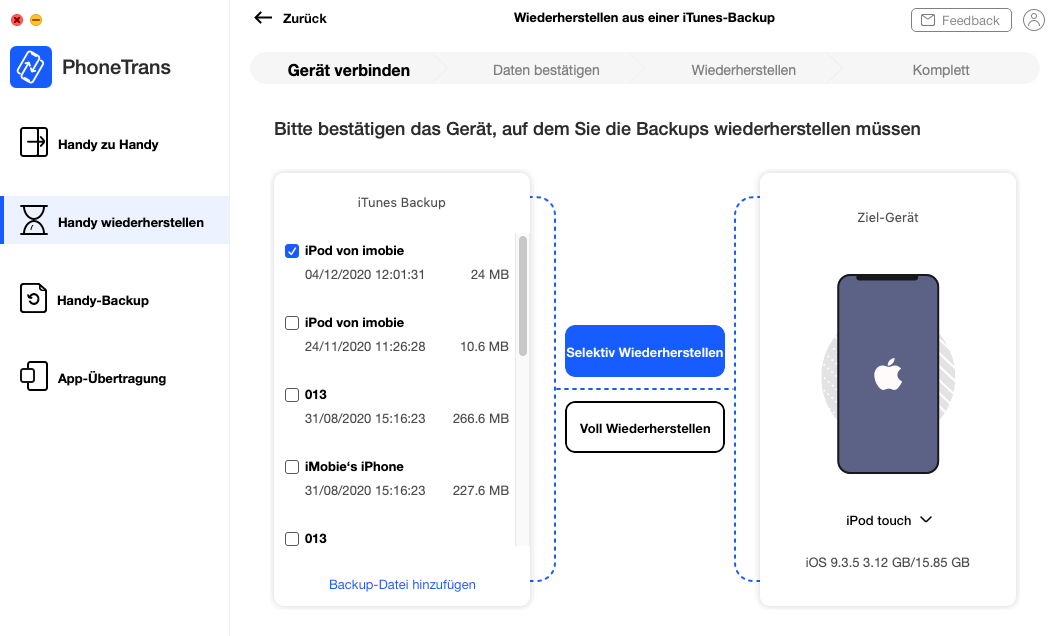
Wenn PhoneTrans Ihr Gerät nicht erkennt, können Sie die Schritte zur Fehlerbehebung versuchen, um das Problem zu lösen.
Schritt 2: Auswahl.
- Wählen Sie ein Backup aus, die Sie wiederherstellen möchten.
- Klicken Sie auf
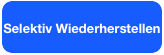
Sobald Sie die iTunes-Backup-Option gewählt haben, erscheint die untenstehende Schnittstelle. PhoneTrans unterstützt die Wiederherstellung des gesamten Backups und die Wiederherstellung bestimmter Datentypen auf einem iOS-Gerät oder Android-Gerät. Nehmen wir die Wiederherstellung eines bestimmten Datentyps als Beispiel, wählen Sie bitte ein Backup aus und klicken Sie auf ![]() .
.
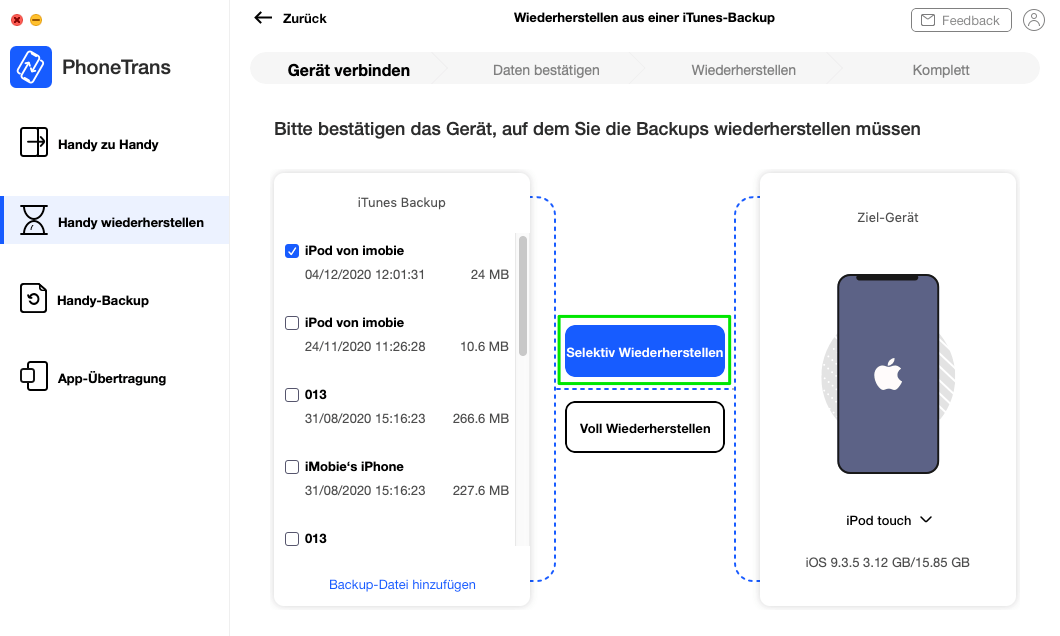
Schritt 3: Wiederherstellen.
- Wählen Sie den Datentyp
- Klicken Sie auf

Nachdem Sie auf ![]() geklickt haben, können Sie den Datentyp auswählen. Dann klicken Sie bitte auf
geklickt haben, können Sie den Datentyp auswählen. Dann klicken Sie bitte auf ![]() .
.
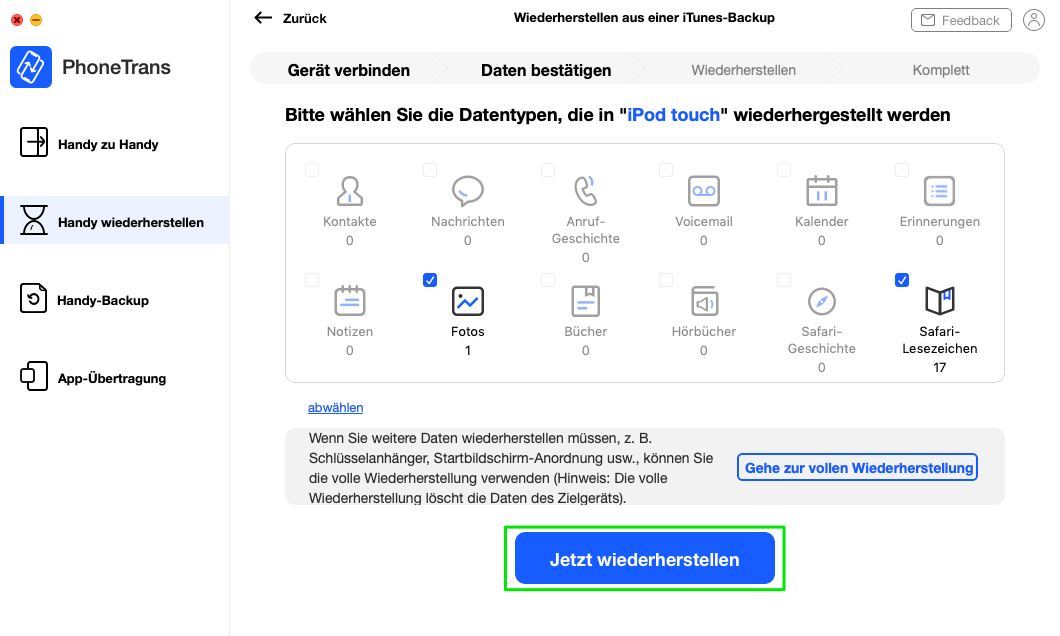
Der Wiederherstellungsprozess wird standardmäßig gestartet. Es ist normal, dass Ihr Gerät während des Prozesses neu gestartet wird. Bitte lassen Sie Ihr Gerät angeschlossen und warten Sie einen Moment.
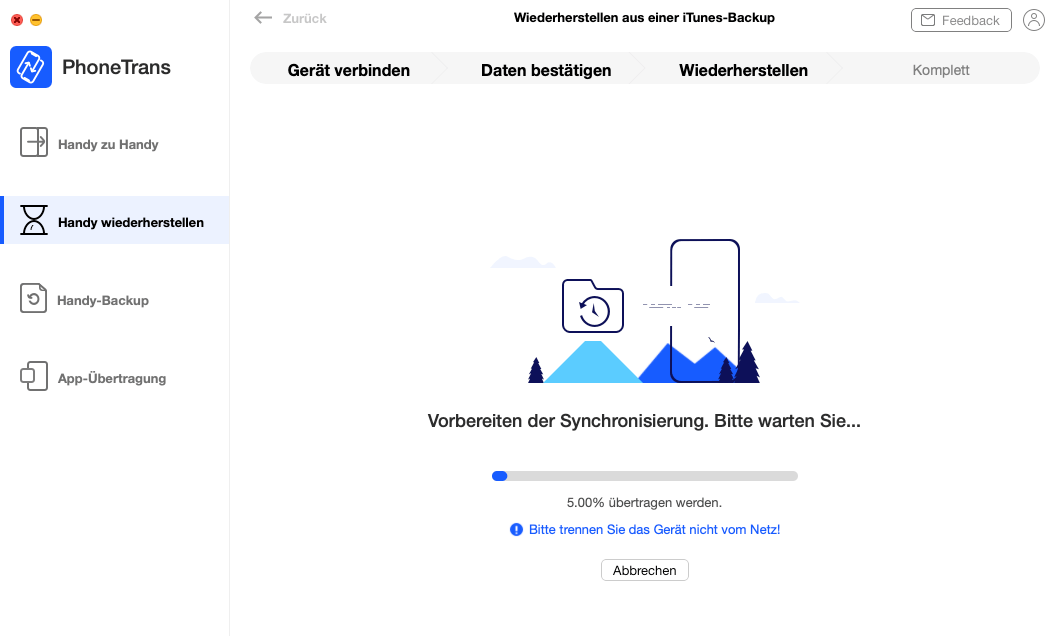
Um die Wiederherstellungsfunktion zu verwenden, deaktivieren Sie bitte die Option "Mein iPhone/iPad/iPod touch suchen" auf Ihrem iOS-Gerät.
Sobald der Übertragungsprozess abgeschlossen ist, sehen Sie die Schnittstelle Übertragungsprozess abgeschlossen. Und alle Daten werden auf Ihrem Gerät wiederhergestellt. Um zur vorherigen Schnittstelle zurückzukehren, klicken Sie bitte auf ![]() .
.